�d���������Œn�}�O���t
|
|
�d���������Œn�}�O���t |
|
|
|
�T���v���̎��s |
| �n�}�O���t���N������ƁA�W�����n�}�摜�ƃT���v���f�[�^�����ݍ�ƒ��̃u�b�N�ɃR�s�[����܂��B���̃f�[�^���g���ăT���v�������s���Ă݂܂��傤�B | ||
|
|
�T���v���n�}�O���t�̕`�� | |
| �n�}�O���t�_�C�A���O�{�b�N�X�̉�ʍʼn����ɂ���m�n�}�`���n�{�^���������Ă��������B | ||
|
�@
���n�}�`��{�^��
|
||
 |
||
|
�m�n�}�`���n�{�^���������ƁA���̂悤�ȃT���v���n�}�O���t���\������܂��B �@ |
||
|
���T���v���n�}�O���t
|
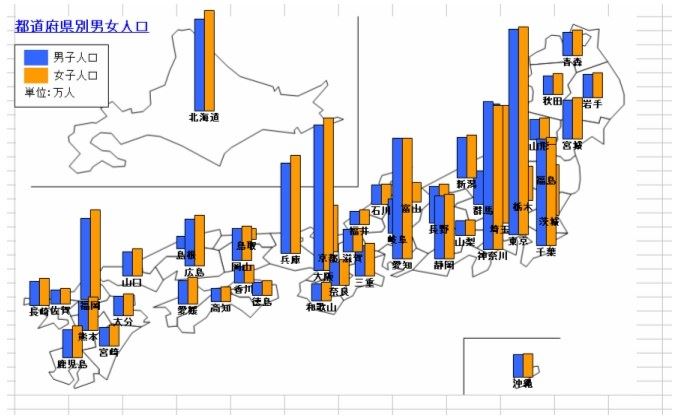 |
||
|
|
�T���v���n�}�O���t�́A�s���{���ʂ́u�j�q�l���v�Ɓu���q�l���v���i���ʁj�_�O���t�ŕ\���������̂ł��B�_�̍������f�[�^�̑傫����\���܂��B | |
|
|
�_�O���t�̎�� |
| �_�O���t�̎�ނ́A�u�_�O���t�v�^�u�́u�_�O���t�̎���v�Ŏw�肵�܂��B ���̗�́A�u���ʁv���w�肳��Ă����Ԃł��B | |
|
���_�O���t�̎�ނ̎w��
|
|
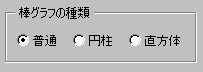 �@ |
|
| �_�O���t�̎�ނɂ��\�����@�̈Ⴂ�͎��̂Ƃ���ł��B |
|
���_�O���t�̕\�����@
|
|
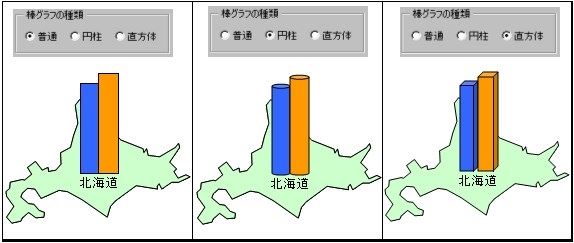 |
|
|
|
�����f�[�^�̕ύX |
| �n�}�O���t�ŏ�������f�[�^�́A�n�}�O���t�_�C�A���O�{�b�N�X�́u�_�O���t�v�^�u�A�u�����f�[�^�v�Ŏw�肵�܂��B | |
|
�������Ώۃf�[�^�̎w��
|
|
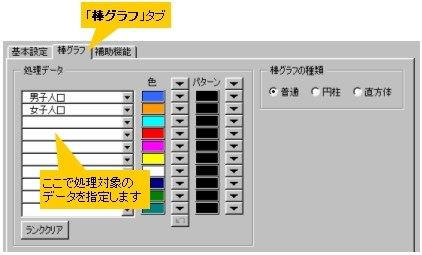 |
|
| �T���v���n�}�O���t�ł́A�����f�[�^�Ƃ��āu�j�q�l���v �Ɓu���q�l���v���w�肳��Ă��܂����A������u�����l���䗦�v�Ɓu���o�l���䗦�v�ɕύX���Ă݂܂��傤�B | |
|
�������Ώۃf�[�^�̕ύX
|
|
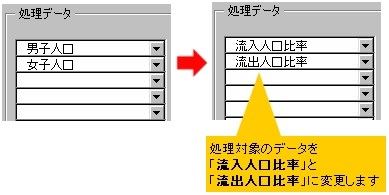 |
|
| �@ |
|
|
�u�����f�[�^�v�ɂ͍ő�P�O��ނ̃f�[�^���w�肷�邱�Ƃ��ł��܂��B�R���{�{�b�N�X�� �@ |
�� �f�[�^���ڈꗗ
|
|
 |
|
| �@ | |
| ���X�g�ɂ́A�u��{�ݒ�v�^�u�́u�f�[�^�V�[�g�v�Ŏw�肳��Ă���V�[�g�̃f�[�^���ڈꗗ���\������܂��B �@ |
|
|
�� �f�[�^
�V�[�g�̎w��
|
|
 |
| �{�^���������Ēn�}��`�悵�Ă݂܂��傤�B | ||
|
���_�O���t�i�~���j�̕`���
|
|
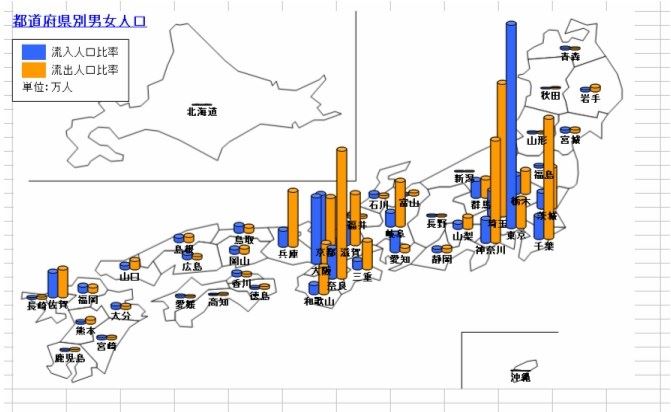 |
|
| �@ |
| �@ | �@ | ||
|
|
|
�����f�[�^�́A���̂悤�Ɏw�肵�Ă��\���܂���B | |
�������f�[�^�̎w��
|
|||
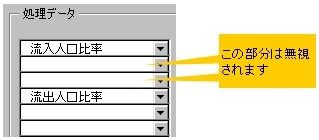 |
|||
| �@ | |||
| �����f�[�^�����I���̕����́A�n�}�O���t�`�掞�ɖ�������܂��B | |||
| �@ | |||
|
|
�P�x�I�����������f�[�^���L�����Z������ꍇ�́A���ږ���I�����āmDelete�n�L�[�������܂��B | ||
|
�������f�[�^�̃L�����Z��
|
|||
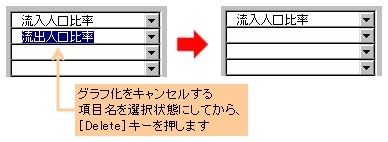 |
|||
| �@ | |||
| �@ |
|
�m�����N�N���A�n�{�^���������ƁA�S�Ă̏����f�[�^���������邱�Ƃ��ł��܂��B | |
| �@ | |||
|
|
�����f�[�^�̏��́A�f�[�^���ɕ\������܂��B | ||
|
�������f�[�^�̏��
|
|||
 |
|||
| �@ | |||
| �_�̍��������肷��ۂ̎Q�l�ɂ��Ă��������B | |||
| �@ | �@ | ||
|
|
�F�E�p�^�[���̎w�� |
| �_�O���t�̇@�F�ƇA�p�^�[���͏����f�[�^����
|
|
|
���F�ƃp�^�[���̎w��
|
|
 |
|
|
�@ |
||
|
���F�̎w��
|
���p�^�[���̎w�� |
|
| �@ |  |
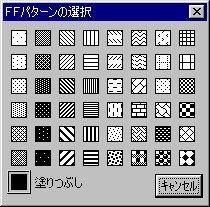 |
| �p�^�[�����w�肹���ɁA�P���ɐF�œh��Ԃ��ꍇ�́A�������́��i�h��Ԃ��j���w�肵�܂� | ||
|
�S�Ẵf�[�^���ڂ̐F�A�p�^�[�����ꊇ���Ďw�肷��ꍇ�́A���̃{�^���������܂��B �@ |
|
|
���F�E�p�^�[���̈ꊇ�w��
|
|
 |
|
|
|
�_�̕��ƍ����̎w�� |
| �_�O���t�̕��ƍ����́A�u�_�O���t�v�^�u�̃f�[�^���Ŏw�肵�܂��B �@ |
|
|
���_�̕��ƍ����̎w��
|
|
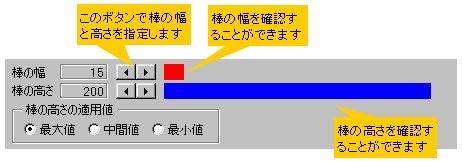 |
|
| ���ƍ����́A |
|
�_�̍����̓K�p�l |
|
| �_�O���t�ł́A�u�_�̍����̓K�p�l�v�̏����l�Ƃ��āu�ő�l�v���ݒ肳��Ă��܂��B����́A�_�̍������A�O���t���Ώۃf�[�^�̍ő�l�Ɋ��蓖�Ă�w��ł���A�c��̃f�[�^�́A�ő�l����ɂ��Ė_�̍��������܂�܂��B�_�O���t�ł́A�K�p�l�Ƃ��āA�u�ő�l�v�̑��A�u���Ԓl�v�Ɓu�ŏ��l�v���w�肷�邱�Ƃ��ł��܂��B | |
|
���ő�l�U�O�O�A�ŏ��l�Q�O�O����������u�L���v�ɑ�����ꍇ�̗�
|
|
| ���O���t���f�[�^���A�U�O�O�A�S�O�O�A�Q�O�O�A�_�̍������T�O�Ƃ��܂��B | |
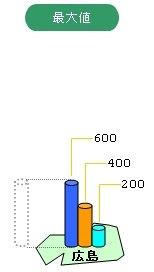 |
�@ | 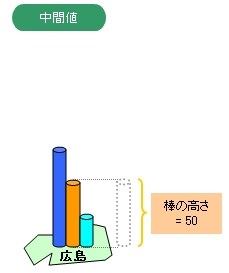 |
�@ | 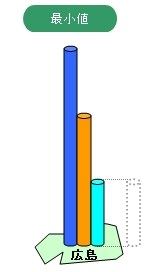 |
| �K�p�l���ő�l�̏ꍇ�A�_�̍����͍��[�̃f�[�^�i�ő�l�j�ɓK�p����܂� | �K�p�l�����Ԓl�̏ꍇ�A�_�̍����͍ő�l600�ƍŏ��l200�̒��Ԃ̒l400�ɓK�p����܂� | �K�p�l���ŏ��l�̏ꍇ�A�_�̍����͉E�[�̃f�[�^�i�ŏ��l�j�ɓK�p����܂� |